Yavaş Google Haritalarını Düzeltmenin 7 Yolu

Google Haritalar(Google Maps) açık ara en popüler ve yaygın olarak kullanılan yol tarifi uygulamasıdır. Ancak diğer tüm uygulamalar gibi, o da sorunlarla karşı karşıya kalabilir. Ara sıra yavaş yanıt almak böyle bir sorundur. İster trafik ışığı(traffic light) yeşile dönmeden yönünüzü bulmaya çalışın, ister bir taksi şoförüne(cab driver) rehberlik etmeye çalışın , yavaş bir Google Haritalar(Google Maps) ile çalışmak çok stresli bir deneyim olabilir. Bu nedenle , Android cihazlarda yavaş Google Haritalar'ı(Google Maps) nasıl düzelteceğiniz konusunda size rehberlik edeceğiz .

Yavaş Google Haritalar Nasıl Onarılır(How to Fix Slow Google Maps)
Google Haritalar neden Android'de bu kadar yavaş?(Why is Google Maps so slow on Android?)
Bu, aşağıdakiler gibi birçok nedenden kaynaklanabilir:
- Google Haritalar'ın (of Google Maps)daha eski bir sürümünü(older version) çalıştırıyor olabilirsiniz . Google sunucuları uygulamanın en son sürümünü daha verimli çalıştıracak şekilde optimize edildiğinden daha yavaş çalışacaktır.
- Google Haritalar Veri önbelleği aşırı yüklenmiş olabilir(Data cache may be overloaded) ve bu da uygulamanın önbelleğinde arama yapmasının daha uzun sürmesine neden olabilir.
- Bunun nedeni , uygulamanın düzgün çalışmasını engelleyen Cihaz Ayarları da olabilir.(Device Settings)
Not:(Note:) Akıllı telefonlarda aynı Ayarlar seçenekleri bulunmadığından ve bunlar üreticiden (Settings)üreticiye(manufacturer hence) farklılık gösterdiğinden , herhangi birini değiştirmeden önce doğru ayarları yaptığınızdan emin olun.
Yöntem 1: Google Haritalar'ı Güncelleyin(Method 1: Update Google Maps)
(Make)Uygulamanızın en son sürüme güncellendiğinden emin olun . Yeni güncellemeler yayınlandıkça, uygulamaların eski sürümleri daha yavaş çalışma eğilimindedir. Uygulamayı güncellemek için:
1. Android telefonunuzda Play Store'u açın.( Play Store)
2. Google Haritalar'ı arayın. (Google Maps. )Uygulamanın daha eski bir sürümünü çalıştırıyorsanız, mevcut bir Güncelleme(Update) seçeneği olacaktır.
3. Gösterildiği gibi Güncelle(Update) üzerine dokunun .

4. Güncelleme tamamlandığında, aynı ekrandan Aç'a dokunun.(Open)
Google Haritalar(Google Maps) artık daha hızlı ve daha verimli çalışmalıdır.
Yöntem 2: Google Konum Doğruluğunu Etkinleştir
(Method 2: Enable Google Location Accuracy
)
Yavaş Google Haritalar'ı(Google Maps) düzeltmek için atabileceğiniz bir sonraki adım , Google Konum Doğruluğunu(Google Location Accuracy) etkinleştirmektir :
1. Cihazınızda Ayarlar'a(Settings ) gidin .
2. Gösterildiği gibi Konum(Location ) seçeneğine gidin.

3. Vurgulandığı gibi Gelişmiş üzerine dokunun.(Advanced)

4. Açmak için Google Konum Doğruluğu(Google Location Accuracy ) üzerine dokunun .

Bu, işleri hızlandırmaya ve Google Haritalar'ın(Google Maps) yavaş Android sorununu(Android issue) önlemeye yardımcı olacaktır .
Ayrıca Okuyun: (Also Read:) Google Haritalar'ın (Fix Google Maps)Android'de(Android) Çalışmamasını Düzeltin
Yöntem 3: Uygulama Önbelleğini Temizle(Method 3: Clear App Cache)
Google Haritalar Önbelleğini(Google Maps Cache) temizlemek, uygulamanın gereksiz verilerden kaçınmasına ve yalnızca gerekli verilerle çalışmasına olanak tanır. Yavaş Google Haritalar'ı(Google Maps) düzeltmek için Google Haritalar'ın(Google Maps) önbelleğini şu şekilde temizleyebilirsiniz :
1. Cihaz Ayarlarına(Settings.) gidin .
2. Uygulamalar üzerine dokunun.(Apps.)
3. Gösterildiği gibi Haritalar( Maps) öğesini bulun ve üzerine dokunun .

4. Gösterildiği gibi Depolama ve Önbellek(Storage & Cache) üzerine dokunun .

5. Son olarak, Önbelleği Temizle'ye dokunun.(Clear Cache.)

Yöntem 4: Uydu Görünümünü Kapatma(Method 4: Turn-Off Satellite View)
Google Haritalar'daki (Google Maps)Uydu Görünümü(Satellite View) , görsel olarak ne kadar hoş olursa olsun , genellikle Google Haritalar'ın (Google Maps)Android'de(Android) neden bu kadar yavaş olduğunun yanıtıdır . Bu özellik, çok fazla veri tüketir ve özellikle internet bağlantınız(internet connectivity) zayıfsa , görüntülenmesi çok daha uzun sürer . Yol tarifi için Google Haritalar'ı(Google Maps) kullanmadan önce , aşağıda belirtildiği gibi Uydu Görünümünü(Satellite View) kapattığınızdan emin olun :(Make)
Seçenek 1: Harita Türü Seçeneği ile(Option 1: Through Map Type Option)
1. Akıllı telefonunuzda Google Haritalar(Maps ) uygulamasını açın.
2. Verilen resimde vurgulanan simgeye dokunun.(highlighted icon)

3. Harita Türü(Map Type) seçeneği altında Uydu yerine Varsayılan'ı seçin.(Default)
Seçenek 2: Ayarlar Menüsü aracılığıyla(Option 2: Through Settings Menu)
1. Haritalar'ı başlatın ve sağ üst köşedeki Profil simgesine dokunun.(Profile icon)
2. Ardından, Ayarlar(Settings) üzerine dokunun .
3. Uydu görünümü(Start Maps in the satellite view ) seçeneğinde Haritaları Başlat düğmesini kapatın .
Uygulama, eylemlerinize Uydu Görünümü'nde(Satellite View) olduğundan çok daha hızlı yanıt verebilecek . Bu sayede Google Haritalar'ın (Google Maps)Android telefonlarda yavaşlama sorunu çözülecektir.
Ayrıca Okuyun:(Also Read:) Android'de GPS Doğruluğu(GPS Accuracy) Nasıl Artırılır(Android)
Yöntem 5: Maps Go'yu kullanın(Method 5: Use Maps Go)
Telefonunuz , uygulamanın verimli bir şekilde çalışması için gerekli özellikleri ve depolama alanını karşılamadığından (storage space)Google Haritalar'ın(Google Maps) yanıt vermesi yavaş olabilir . Bu durumda, bu uygulama optimum olmayan özelliklere sahip cihazlarda sorunsuz çalışacak şekilde tasarlandığından , alternatifi Google Maps Go'yu(Google Maps Go,) kullanmak faydalı olabilir .
1. Play Store'u açın ve (Play Store)go haritalarını(maps go.) arayın .
2. Ardından, Yükle'ye tıklayın. (Install. )Alternatif olarak, buradan Maps Go'yu indirin.(download Maps Go from here.)

Bununla birlikte, dezavantajların adil payıyla birlikte gelir:
- Maps Go , hedefler arasındaki mesafeyi ölçemez .(cannot measure the distance )
- Ayrıca, Ev ve İş adreslerini kaydedemez,(cannot save Home and Work addresses,) yerlere Özel(Private) etiketler ekleyemez veya Canlı konumunuzu(Live location) paylaşamazsınız .
- Ayrıca konumları indiremezsiniz(cannot download locations) .
- Uygulamayı Çevrimdışı(Offline) kullanamayacaksınız .
Yöntem 6: Çevrimdışı Haritaları Sil(Method 6: Delete Offline Maps)
Çevrimdışı Harita , (Offline Map)Google Haritalar'da(Google Maps) kayıtlı belirli konumlara yol tarifi almanızı sağlayan harika bir özelliktir . Düşük internet bağlantısı(internet connectivity) alanlarında ve hatta çevrimdışı olarak harika çalışıyor. Ancak, özellik oldukça fazla depolama alanı kaplıyor(storage space) . Google Haritalar'ın yavaşlamasının nedeni (Google Maps)birden çok(Multiple) kayıtlı konum olabilir . Depolanan çevrimdışı haritaları nasıl sileceğiniz aşağıda açıklanmıştır:
1. Google Haritalar(Maps) uygulamasını başlatın.
2. Sağ üst köşeden Profil simgenize dokunun(Profile icon)
3. Gösterildiği gibi Çevrimdışı Haritalar öğesine dokunun.(Offline Maps)

4. Kaydedilen konumların bir listesini göreceksiniz. Kaldırmak istediğiniz konumun yanındaki üç noktalı simgeye ve ardından (three-dotted icon)Kaldır'a(Remove) dokunun .
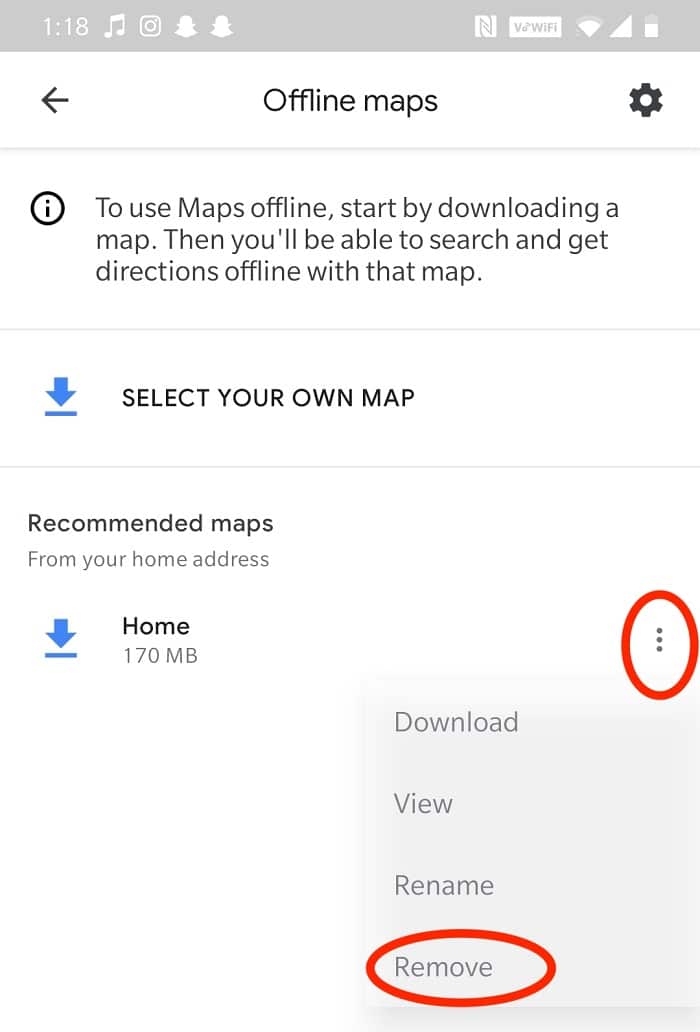
Ayrıca Okuyun:(Also Read:) Google Haritalar'da (Google Maps)Trafik(Traffic) Nasıl Kontrol Edilir
Yöntem 7: Google Haritalar'ı yeniden yükleyin(Method 7: Re-install Google Maps)
Her şey başarısız olursa, yavaş Google Haritalar sorununu gidermek için( fix the slow Google Maps issue.) uygulamayı kaldırıp Google Play Store'dan(Google Play Store) yeniden indirmeyi deneyin.
1. Telefonunuzda Ayarlar(Settings) uygulamasını başlatın.
2. Gösterildiği gibi Uygulamalar(Applications) > Haritalar öğesine dokunun.(Maps)

3. Ardından, Güncellemeleri Kaldır'a dokunun.(Uninstall Updates.)
Not: (Note:)Haritalar(Maps) varsayılan olarak önceden yüklenmiş bir uygulama olduğundan , diğer uygulamalar gibi basitçe kaldırılamaz.

4. Ardından, telefonunuzu yeniden başlatın.(reboot your phone.)
5. Google Play Store'u(Play Store.) başlatın .
6. Google Haritalar'ı arayın ve (Maps)Yükle'ye(Install ) dokunun veya burayı tıklayın.(click here.)
Sıkça Sorulan Sorular (SSS)(Frequently Asked Questions (FAQ))
S1. Google Haritalar'ı nasıl daha hızlı hale getiririm?(Q1. How do I make Google Maps faster?)
Uydu Görünümü modunu(Satellite View mode) kapatarak ve kayıtlı konumları Çevrimdışı Haritalar'dan(Offline Maps) kaldırarak Google Haritalar'ı daha hızlı(Google Maps faster) hale getirebilirsiniz . Bu özellikler, oldukça kullanışlı olmasına rağmen, çok fazla depolama alanı ve mobil veri kullanır ve bu da (storage space)Google Haritalar'ın(Google Maps) yavaşlamasına neden olur .
S2. Android'de Google Haritalar'ı nasıl hızlandırırım?(Q2. How do I speed up Google Maps on Android?)
Google Haritalar Önbelleğini(Google Maps Cache) temizleyerek veya Google Konum Doğruluğunu(Google Location Accuracy) etkinleştirerek Android cihazlarda Google Haritalar'ı(Google Maps) hızlandırabilirsiniz . Bu ayarlar, uygulamanın en iyi şekilde çalışmasını sağlar.
Önerilen:(Recommended:)
- Snapchat Hatasını Yüklemek(Load Snapchat Error) İçin Dokunun(Fix Tap) Nasıl Onarılır
- Gönderilen(Fix Facebook Message Sent) Ancak Teslim Edilmeyen Facebook Mesajını Düzeltin(Delivered)
- Android Hoparlör(Fix Android Speaker) Çalışmıyor Nasıl Onarılır
- Bir Android Telefonda İki (Android Phone)WhatsApp Nasıl Kullanılır
Google Haritalar'ın Android'de neden bu kadar yavaş(why is Google Maps so slow on Android) olduğunu anladığınızı ve yavaş Google Haritalar sorununu çözebildiğinizi( fix slow Google Maps issue) umuyoruz . Hangi yöntemin sizin için en iyi sonucu verdiğini bize bildirin. Herhangi bir sorunuz veya öneriniz varsa, bunları yorum bölümüne(comment section) bırakın .
Related posts
Fix Google Maps Android'de konuşmuyor
Fix Google Maps Android'deki talimatları göstermiyor
10 Ways Google Chrome'da Fix Slow Page Loading'e
Güncelleme Google Play Store'a 3 Ways [Kuvvet Güncelleme]
10 Ways - Fix Google Photos değil Backing Yukarı
Fix Outlook Nasıl Yapılır Android'te Senkronizasyonu
Nasıl Fix Google Photos gösterileri boş fotoğrafları
Snapchat Bağlantı Hatasını Düzeltmenin 9 Yolu
6 Ways, Android'de Recover Deleted Text Messages'ye
Google Account Android Device'inizden nasıl kaldırılır
11 Tips Working Issue Değil Fix Google Pay için
5 Ways ila Fix Gmail Account değil Receiving e-posta
7 Ways ila Fix Android, Safe Mode'de sıkışmış
Bir Reboot Loop içinde Android Stuck? 6 Ways düzeltmek için!
Fix Unable için Download Apps On Your Android Phone
Google Pixel 3 dan SIM Card çıkarmak Nasıl
6 Ways - Fix Auto-Rotate Android üzerinde çalışmıyor
Fix Google Maps Android'de çalışmıyor [% 100 çalışıyor]
Google Play Store'da Sunucu Hatası Nasıl Onarılır
Nasıl Fix Instagram Keeps Crashing (2021)
